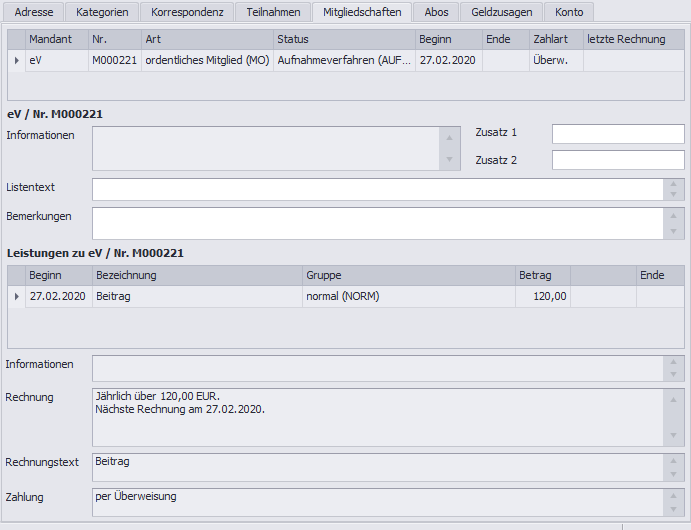Es ist möglich, für einen Kontakt mehrere Mitgliedschaften anzulegen. Das ist zum Beispiel sinnvoll, wenn Sie festhalten wollen, ab wann ein Mitglied von einem ordentlichen zu einem außerordentlichen Mitglied geworden ist.
➔Suchen Sie den gewünschten Kontakt und öffnen Sie diesen in dem Arbeitsfenster.
➔Wählen Sie die Registerkarte Mitgliedschaften aus.
➔Wechseln Sie in den Modus ![]() Bearbeiten.
Bearbeiten.
➔Wählen Sie aus dem Menüband die Funktion ![]() Hinzufügen oder
Hinzufügen oder ![]() Bearbeiten > Mitgliedschaft.
Bearbeiten > Mitgliedschaft.
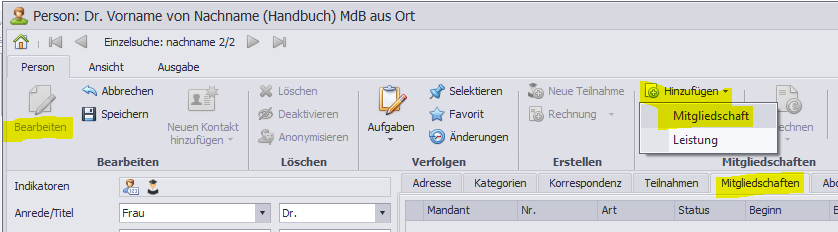
➔![]() Speichern Sie die Eingaben.
Speichern Sie die Eingaben.
Mitgliedschaft hinzufügen
Im Dialogfenster Mitgliedschaft hinzufügen geben Sie die grundsätzlichen Angaben ein. Die Felder und die Optionen zur Auswahl können kundenspezifisch angepasst sein.
➔Die Nummer für die Mitgliedschaft wird kundenspezifisch entweder automatisch vergeben oder Sie können diese nach Ihren organisatorischen Vorgaben selbst vergeben.
➔Die Auswahl des Mandanten ist kundenspezifisch verfügbar.
➔Wählen Sie die Art der Mitgliedschaft - Beispiel: ordentliches oder außerordentliches Mitglied (die Optionen sind kundenspezifisch).
➔Setzen Sie das Datum für den Beginn der Mitgliedschaft.
➔Füllen Sie das Feld Status aus, wenn ein Aufnahmeverfahren läuft oder ein Mitglied ausgetreten ist (in beiden Fällen ist die Mitgliedschaft nicht aktiv).
➔Wählen Sie die Beitrags-Gruppe aus. Bei Beitragsgruppen mit einem fest definierten Beitrag wird dieses dann angezeigt und kann nicht überschrieben werden.
Bei der Gruppe Sonderkondition können Sie den Beitrag eingeben.
➔Wählen Sie für die Rechnung die Zahlungsweise ein und geben Sie das Datum der nächsten Fälligkeit ein – das kann auch rückwirkend sein oder in der Zukunft liegen (abhängig von den Vereinbarungen für die Mitgliedschaft).
➔Bei einer Zahlung per Lastschrift, klicken Sie per Bankeinzug an. Dann öffnet sich das Dialogfenster, mit den Sie ein SEPA-Mandat erstellen.
Bei einer Zahlung per Überweisung klicken Sie diese Option nicht an.
➔In dem Feld Herkunft können sie auswählen, auf welchem Weg das Mitglied auf den Verein aufmerksam wurde (dies können Sie kann bei Bedarf statistisch auswerten).
➔Die Felder Zusatz 1/2 können Sie für zusätzlichen Informationen nutzen.
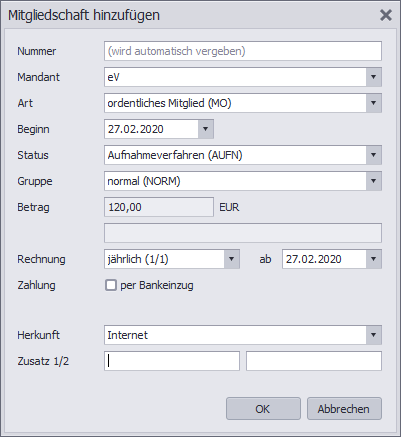
Ansicht auf der Registerkarte Mitgliedschaften
Anschließend sehen Sie die angelegte Mitgliedschaft auf der Registerkarte Mitgliedschaften: